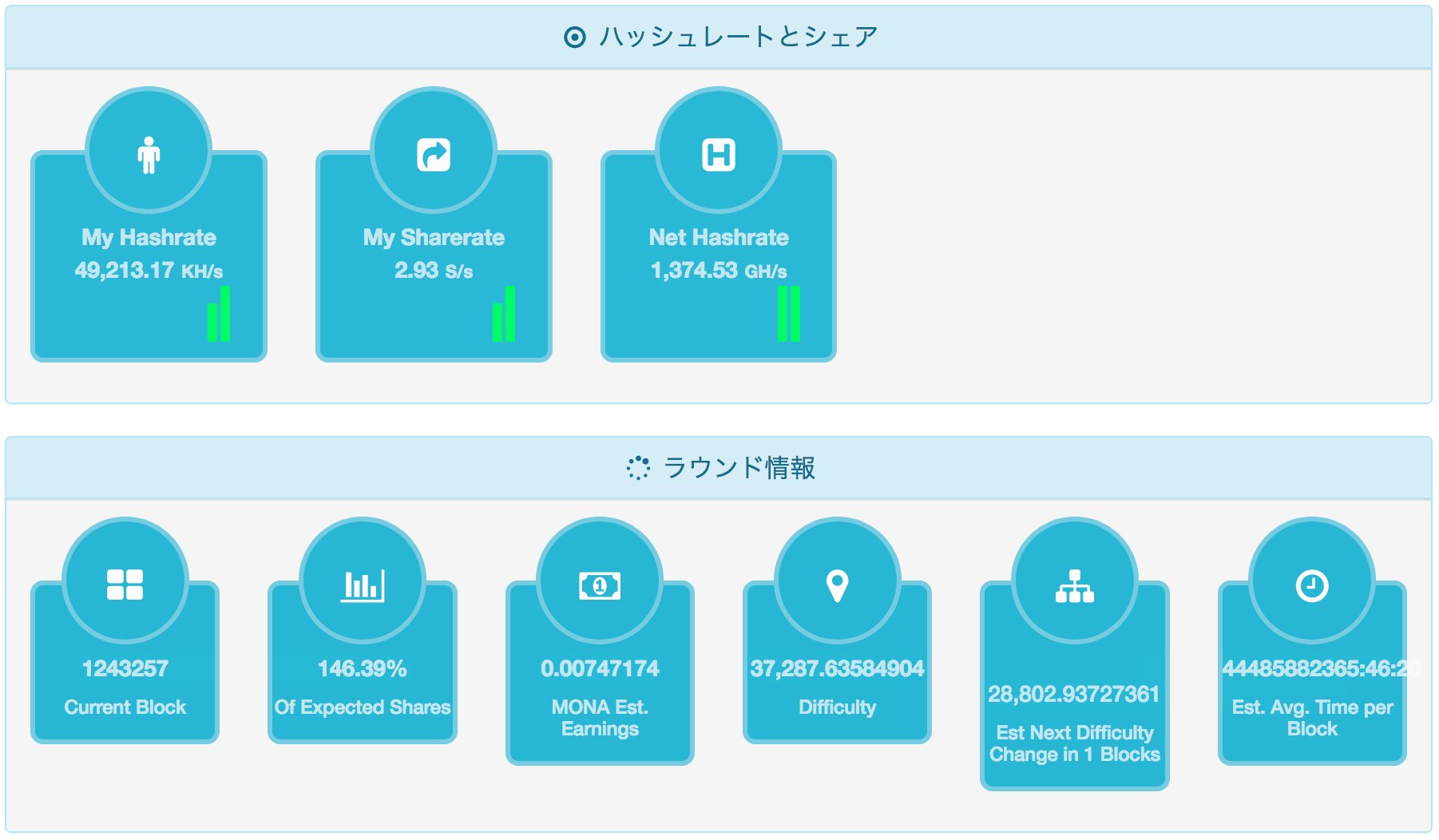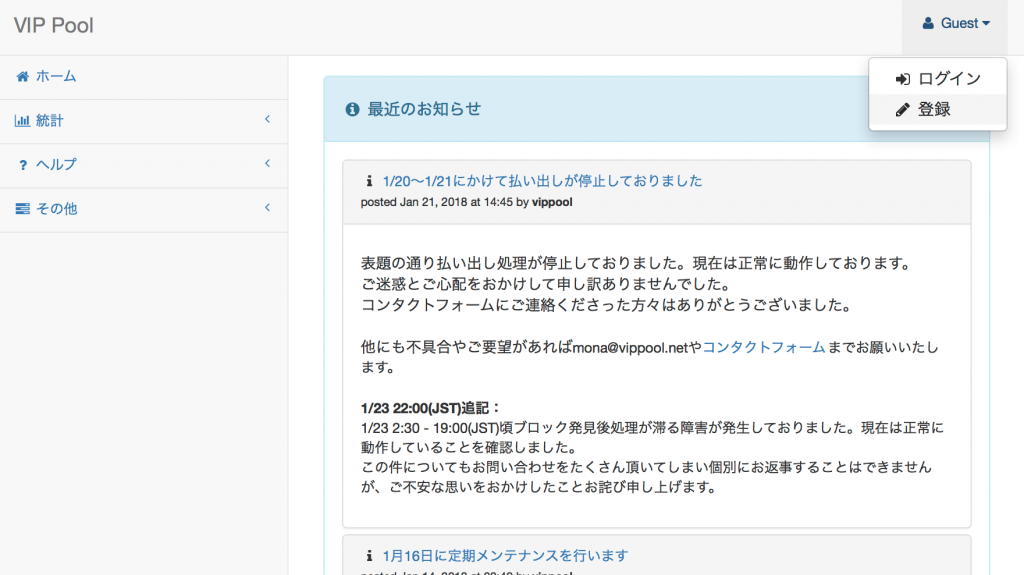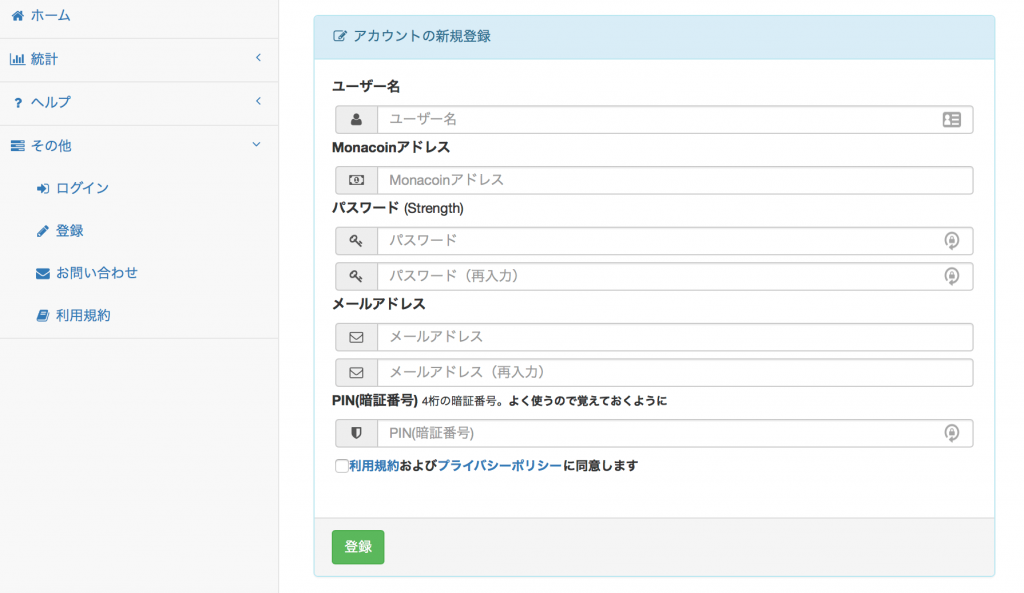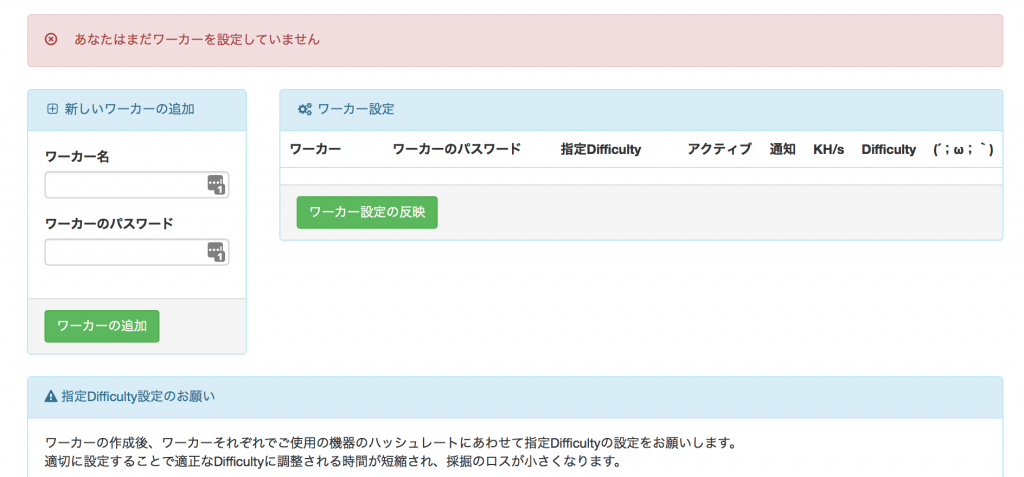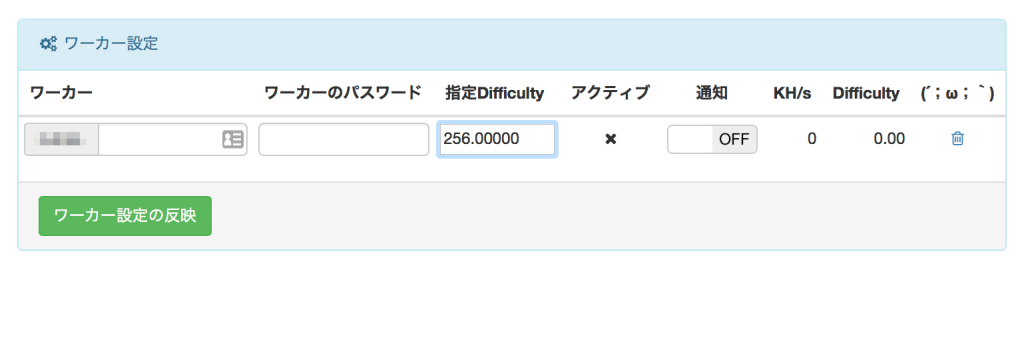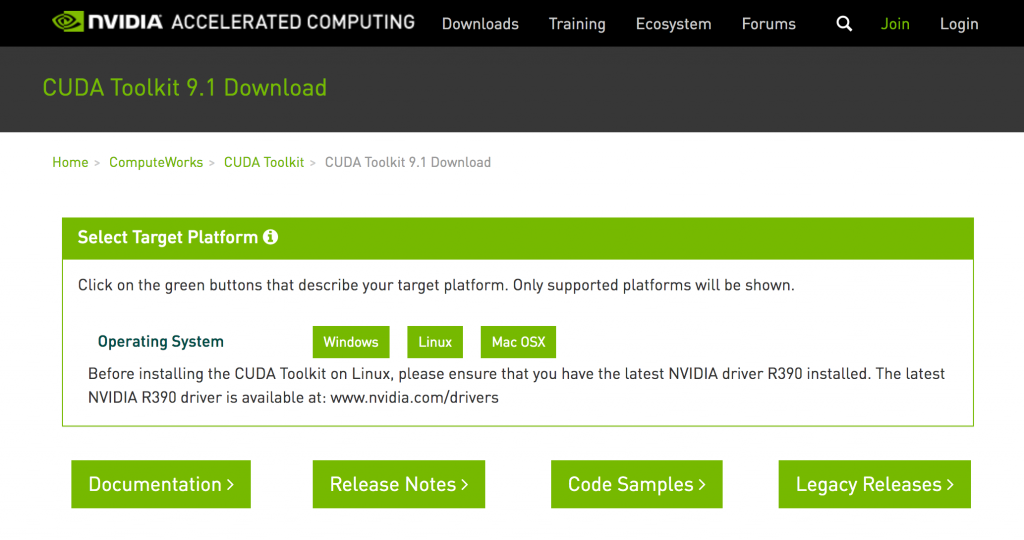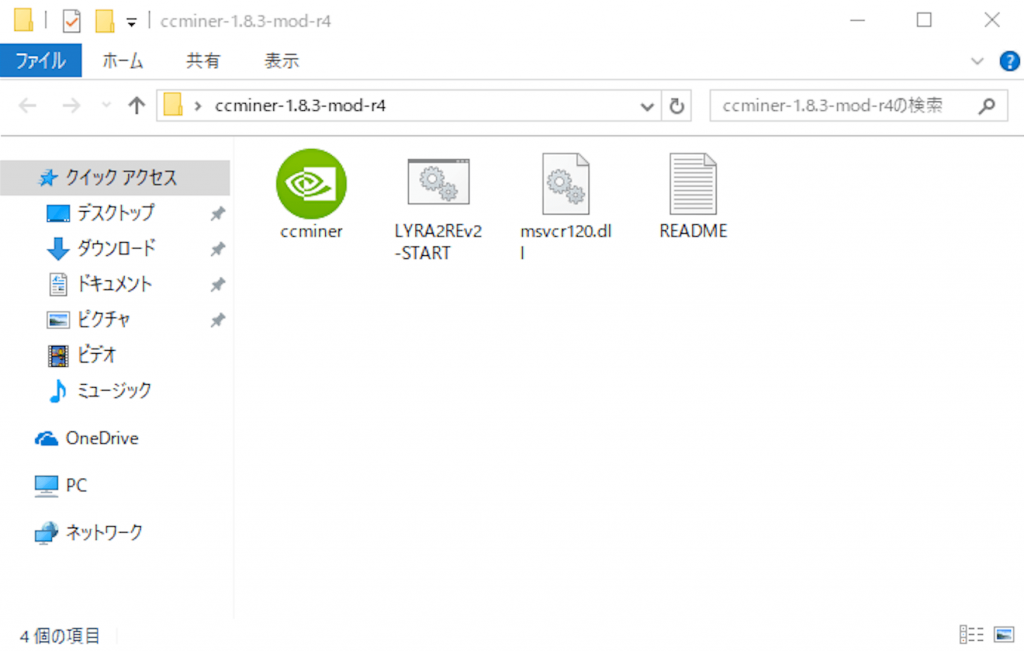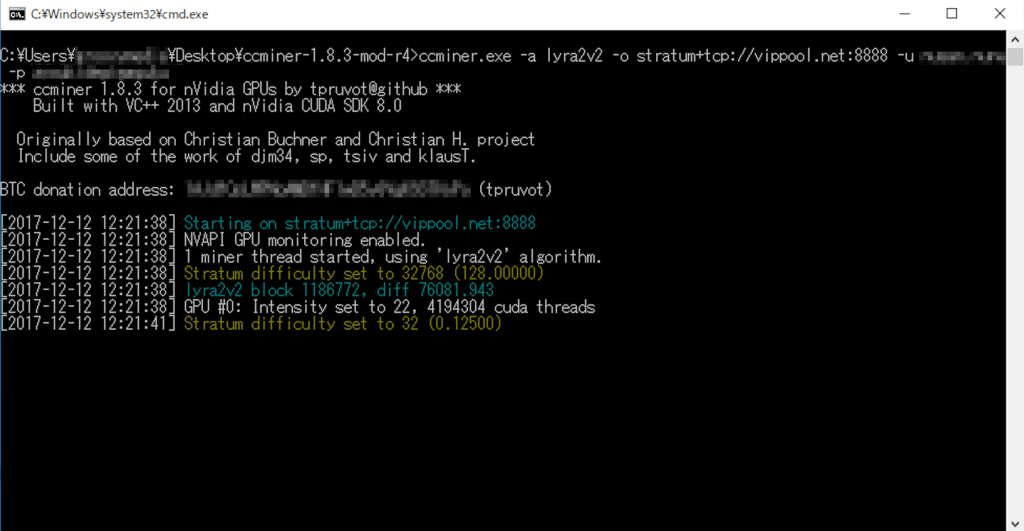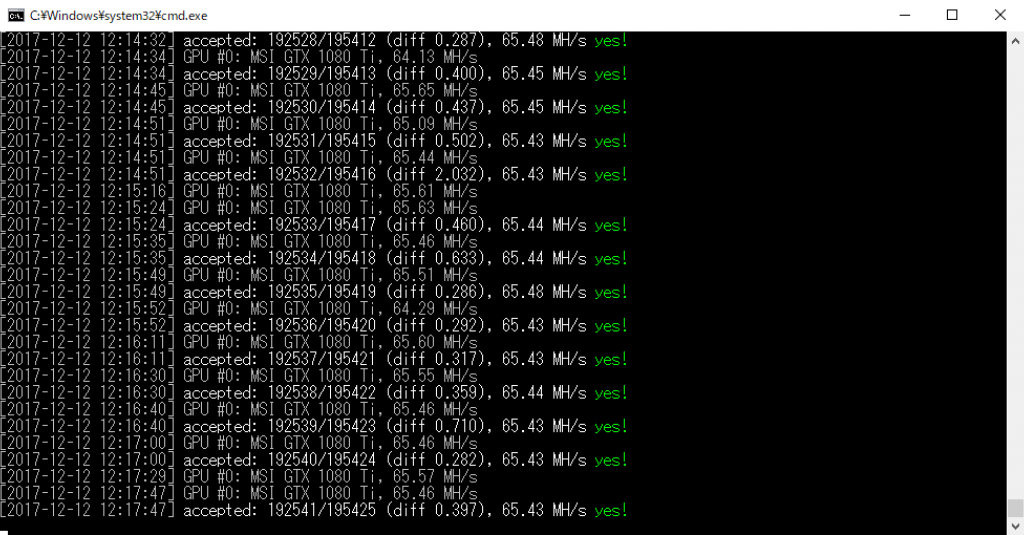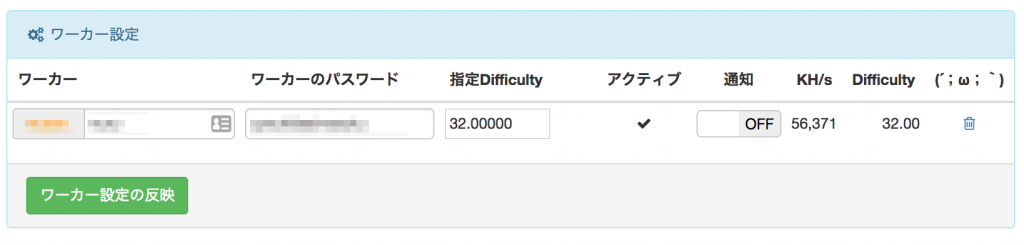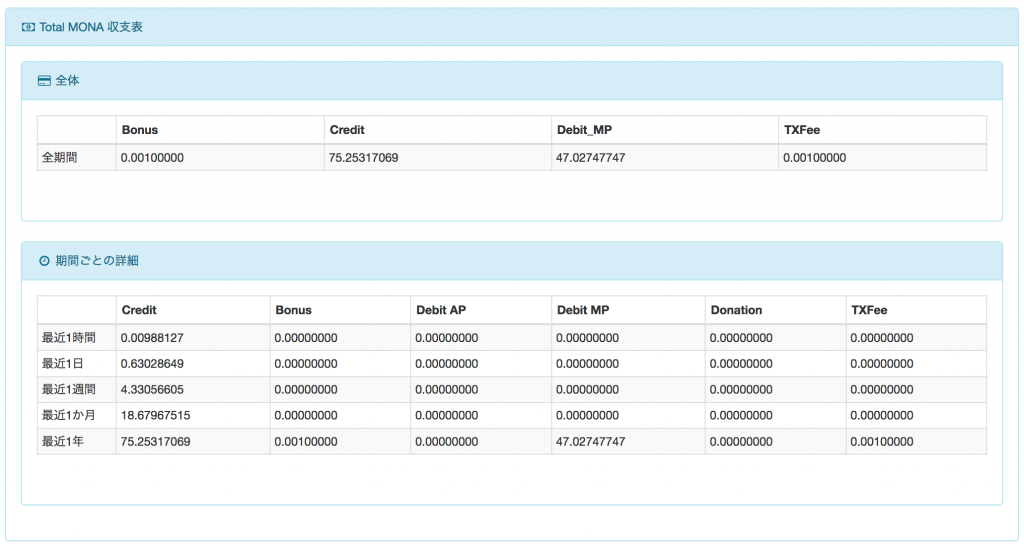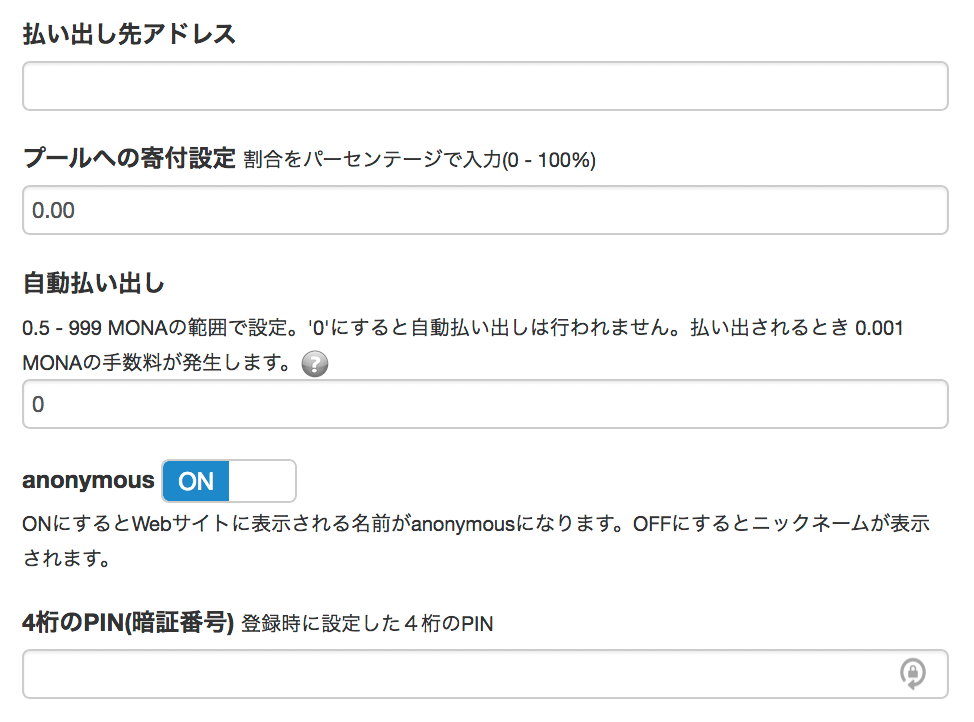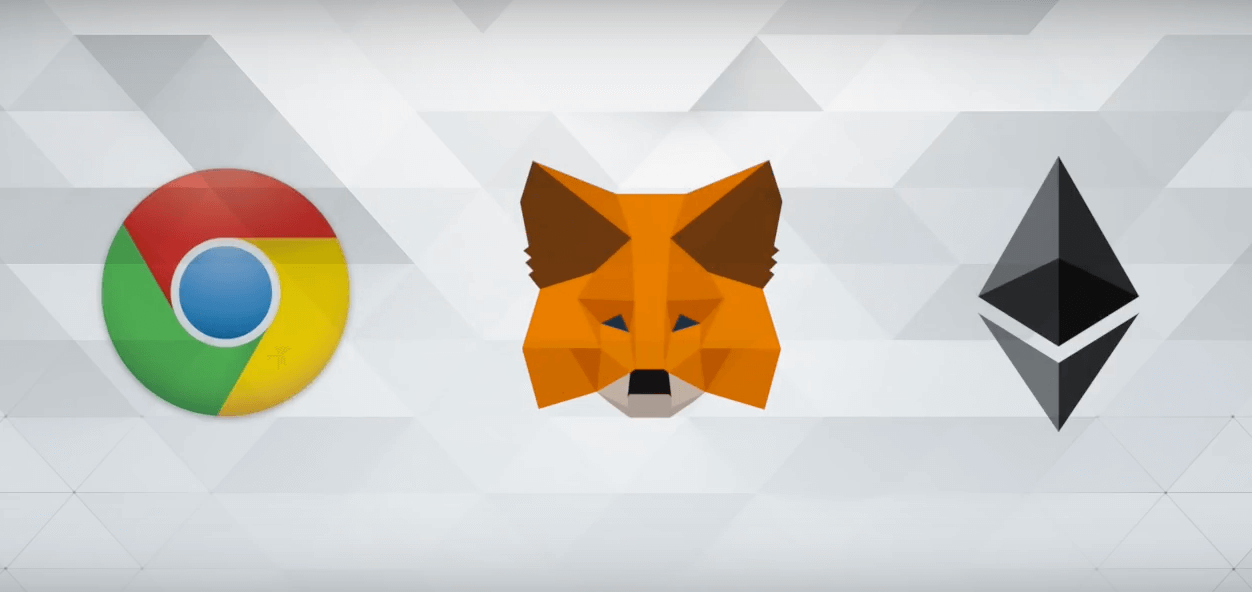目次
モナコインのマイニングをしよう!
モナコイン(モナーコイン)(monacoin)を取引所で購入するのではなく、自分の持っているパソコンの計算能力を使ってマイニング(採掘)をしてみましょう。ビットコインを代表に、多くの仮想通貨はマイニングをすることによって、新規に発行される仮想通貨を獲得することが可能です。マイニングについては下のリンク先で詳しく説明しています。

GPUマイニングとは?
この記事ではモナコインをGPUを使ったマイニングの手法を説明していきます。使用しているOSはWindowです。マイニングの手法はCPU、GPU、ASICの大きくわけて3つが存在し、マイニングの効率はASICが1番高く、CPUが1番低いです。今回はGPUマイニングを行うのですが、現在のモナコインが採用しているアルゴリズムにマイナーが対応していないため、AMD製のGPUでのマイニングの効率は非常に悪いです。ここではNAVIDIA製のGPUを用いたマイニングのやり方を説明していきます。
VIP Poolに登録する
VIP Poolはモナコインのマイニングプールの中でも最大の規模となっていて、安定的なマイニングを行うことができます。その他にもASICpool.infoやLA Monacoin Poolといったマイニングプールが存在しています。
VIP Poolにアクセスしたら右上のGuestから登録をクリックします。
ユーザー名、Monacoinアドレス、パスワード、メールアドレスに加え、出金する時などに必要な4桁の数字のPINを設定して登録します。Monacoinアドレスは取引所の入金アドレスや、Monacoin Coreなどのウォレットのアドレスを入れておきましょう。
正しく入力されている状態で登録をクリックすると、確認のメールが届くので、そこに記載されたリンクを踏んでアカウントの承認を行います。
登録が済んだらログインをします。ログイン後に左のメニューから、アカウント→ワーカーをクリックすると、上の画像の画面が表示されます。ワーカーとは、マイニングをする時の自分の名前です。このワーカーを複数作れば、複数の機器でマイニングを行うことも可能です。ワーカー名とパスワードを入力してワーカーを追加します。
ワーカーに、先ほど設定したワーカー名とワーカーのパスワードを入力します。加えて、Difficultyの設定をしないといけないのですが、この数値は実際にマイニングを初めてみないとわかりません。マイニングの効率にかかわる数値なのですが、数値が多少異なっていても大きな問題はありません。下の表は、マイニングに使用する環境の性能と、Difficultyの数値についての表なのですが、少なめに見積もって数字を設定しておけば、まず問題ありません。あとから数字を変更することもできるので、あまり考えなくても大丈夫です。
| Hashrate | ワーカーのDifficulty設定 | 採掘環境の目安 |
|---|---|---|
| 130kH/s | 0.0625 | CPU |
| 260kH/s | 0.125 | CPU |
| 520kH/s | 0.25 | CPU/GPU |
| 1.0MH/s | 0.5 | CPU/GPU |
| 2.1MH/s | 1 | GPU |
| 4.2MH/s | 2 | GPU |
| 8.4MH/s | 4 | GPU |
| 17MH/s | 8 | GPU |
| 34MH/s | 16 | GPU |
| 67MH/s | 32 | GPU |
| 130MH/s | 64 | GPU |
| 270MH/s | 128 | 特殊環境(クラウドマイニング等) |
| 540MH/s | 256 | 特殊環境(クラウドマイニング等) |
| 1.1GH/s | 512 | 特殊環境(クラウドマイニング等) |
| 2.1GH/s | 1024 | 特殊環境(クラウドマイニング等) |
| 4.3GH/s | 2048 | 特殊環境(クラウドマイニング等) |
| 8.6GH/s | 4096 | 特殊環境(クラウドマイニング等) |
CUDAのインストールをする
この次に行うのがCUDAのインストールです。こちらはパソコン側の設定になりますね。マイニングをするために、GPUに計算をさせるのですが、そのために必要なライブラリとなっています。Windows版をダウンロードしてインストールしましょう。ダウンロードするリンクはコチラです。インストールの設定は全て初期設定のままで問題ないです。また、インストールにはすこし時間がかかります。
マイナーをダウンロードして起動する
ここまでの設定を終えれば、もうマイニングまであと一息です。マイニングツールをダウンロードをして設定し、起動すればマイニングができちゃいます。ここではccminerというマイニングツールを使います。
ccminerはこちらからダウンロードします。2018年2月現在の最新版は2.2.4となっていますね。ダウンロードの際に、ウイルス対策ソフトなどが検知する場合があるので、除外設定やリアルタイムスキャンの一時停止をする必要があるかもしれません。
ファイルをダウンロードして解凍したら、上の画像のようにファイルが入っていますが。LYRA2REv2-START.batを右クリックをして編集しましょう。最初に入っているテキストを全て削除して、下のように書き換えます。
ccminer.exe -a lyra2v2 -o stratum+tcp://vippool.net:8888 -u (ユーザー名).(ワーカー名) -p (ワーカーパスワード)
ユーザー名が「fin」、ワーカー名が「techer」、ワーカーパスワードが「lab」の場合は”ccminer.exe -a lyra2v2 -o stratum+tcp://vippool.net:8888 -u fin.techer -p lab”となります。
書き換えたら上書き保存しましょう。これで設定は全て終了です。
最後にLYRA2REv2-START.batをダブルクリックすると、上の画像と同じウィンドウが開かれ、マイナーが起動します。
しばらくして、上の画像のように’yes!’と出てくればマイニング成功です。MH/Sの数値はハッシュレートの値です。この数値を参考に、VIP PoolのワーカーのDifficultyの数値を設定しましょう。
再びVIP Poolのワーカーのページに戻ります。アクティブとなっているところにチェックマークがついていれば、正しくマイニングが動作していることが確認できます。
VIP Poolからモナコインの払い出しをする
左のアカウントの項目から、収支表をクリックすると、上の画像のように収支表を確認することができます。全期間の項目では、Creditがこれまでマイニングした総量で、Debit_MPがこれまでで払い出した量となっています。
自動で払い出しをする
左のバーから、アカウントの中のアカウントの編集へ移動します。アカウントの編集の項目の、払い出し先アドレス、自動払い出しを設定し、PINを入力してアカウントを更新をクリックします。払い出しのたびに、0.001MONAの手数料が発生するので、あまり細かい数字にしてしまうより、大きな数字にしておくほうがお得感がありますね。自動払い出しを0にすれば自動払い出しをオフにすることができます。
手動で払い出しをする
左のバーから、アカウントの中のアカウントの編集へ移動します。払い出しの項目で残高、払い出し先アドレスを入力してPINを入力して払い出しをクリックすれば、払い出しが行われます。自動払い出しと同様に、払い出しには0.001MONAの手数料が発生します。